Інтеграція файлів в OneNote відкриває численні можливості для оптимізації нотаток і структурування інформації. Це не просто звичайний блокнот, а потужний інструмент, який дозволяє вставляти та редагувати файли різних форматів. У цьому посібнику ви дізнаєтеся, як ефективно інтегрувати такі файли, як таблиці Excel, документи Word і діаграми Visio, у свої нотатки в OneNote.
Основні висновки
- В OneNote можна вставляти файли різних форматів, зокрема Excel, Word і Visio.
- OneNote дозволяє редагувати вставлені файли безпосередньо, що полегшує спільну роботу та документування.
- Ви можете вставити файл як вкладення або у форматі, який можна редагувати.
Покрокові інструкції
Щоб вставити різні файли в Microsoft OneNote, виконайте наведені нижче дії:
Спочатку відкрийте Microsoft OneNote і перейдіть на вкладку "Вставка". На цій вкладці ви знайдете групу команд "Файли". Тут у вас є можливість вибрати різні типи файлів, які ви хочете вставити.
Давайте почнемо з вставки файлу роздруківки. Вираз файлу дозволяє додати візуальну копію файлу на сторінку OneNote. Натисніть на відповідну кнопку "Роздруківка файлу". Відкриється провідник файлів, де ви зможете знайти потрібні файли.
Виберіть файл, який ви хочете вставити. Наприклад, ви можете вибрати електронну таблицю Excel. Двічі клацніть файл, щоб вставити його роздруківку на сторінку OneNote. Тепер ви побачите, що вибрані дані Excel відображаються безпосередньо на вашій сторінці нотатки.
Якщо ви хочете відредагувати вставлений файл, ви можете зробити це безпосередньо в OneNote. Ви можете відкрити файл Excel, натиснувши на відповідне посилання. Це відкриє Excel, і ви зможете внести зміни до файлу.
Внесіть необхідні зміни і збережіть файл. Ви можете закрити Excel, натиснувши Alt + F4, і оновлена інформація автоматично з'явиться в OneNote.
Інший варіант - вставити файл як вкладення. Якщо ви натиснете на "Вкласти файл", знову відкриється діалогове вікно, де ви можете вирішити, чи хочете ви вставити весь файл або тільки певну частину.
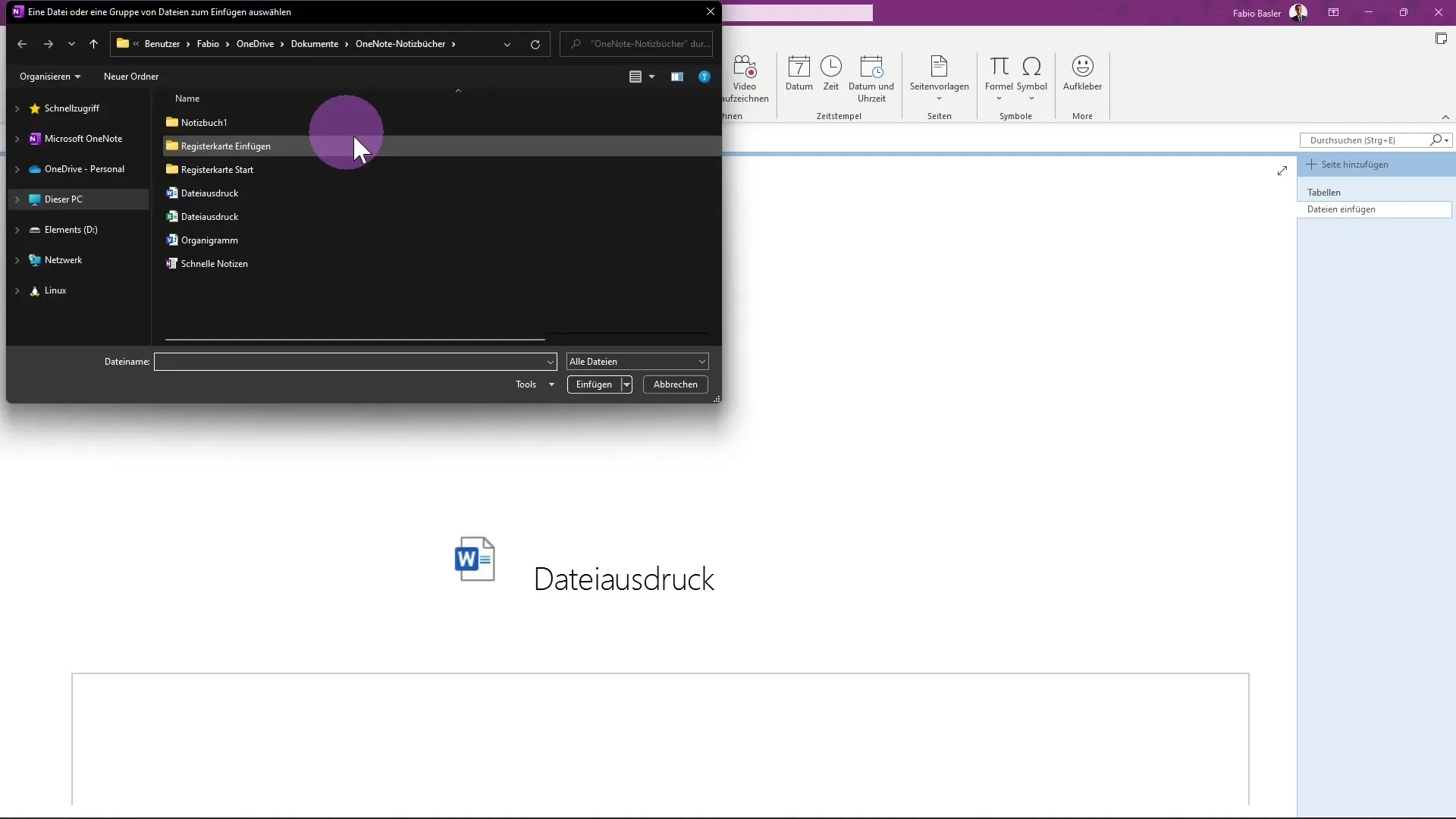
Наприклад, якщо ви хочете вставити файл Word як вкладення, виберіть відповідний файл і натисніть "Вставити". Знову ж таки, після подвійного клацання ви можете відредагувати текст у Microsoft Word, а потім повернутися до OneNote, щоб побачити зміни.
Ви також можете вставляти цілі таблиці або діаграми з Excel. Для цього знову виберіть потрібний файл Excel і виберіть, чи хочете ви імпортувати таблицю або діаграму. Це означає, що інформація залишається динамічною і може бути оновлена.
Якщо ви хочете створити нову таблицю Excel в OneNote, ви також знайдете спеціальну кнопку для цього в опції "Вставити". Ця кнопка створює порожню таблицю Excel безпосередньо в OneNote, яку ви можете одразу ж редагувати.
Ще однією цікавою функцією є вставка діаграм Visio. Натисніть на "Діаграма Visio" і виберіть існуючий малюнок Visio, який ви хочете імпортувати. Знову ж таки, у вас є вибір, чи ви хочете вставити файл як вкладення, чи безпосередньо малюнок.
Коли ви вставите малюнок, ви побачите, що у вас є можливість редагувати файл, просто двічі клацнувши на ньому. Ви можете вносити зміни і одразу ж візуалізувати їх у своїх нотатках OneNote.
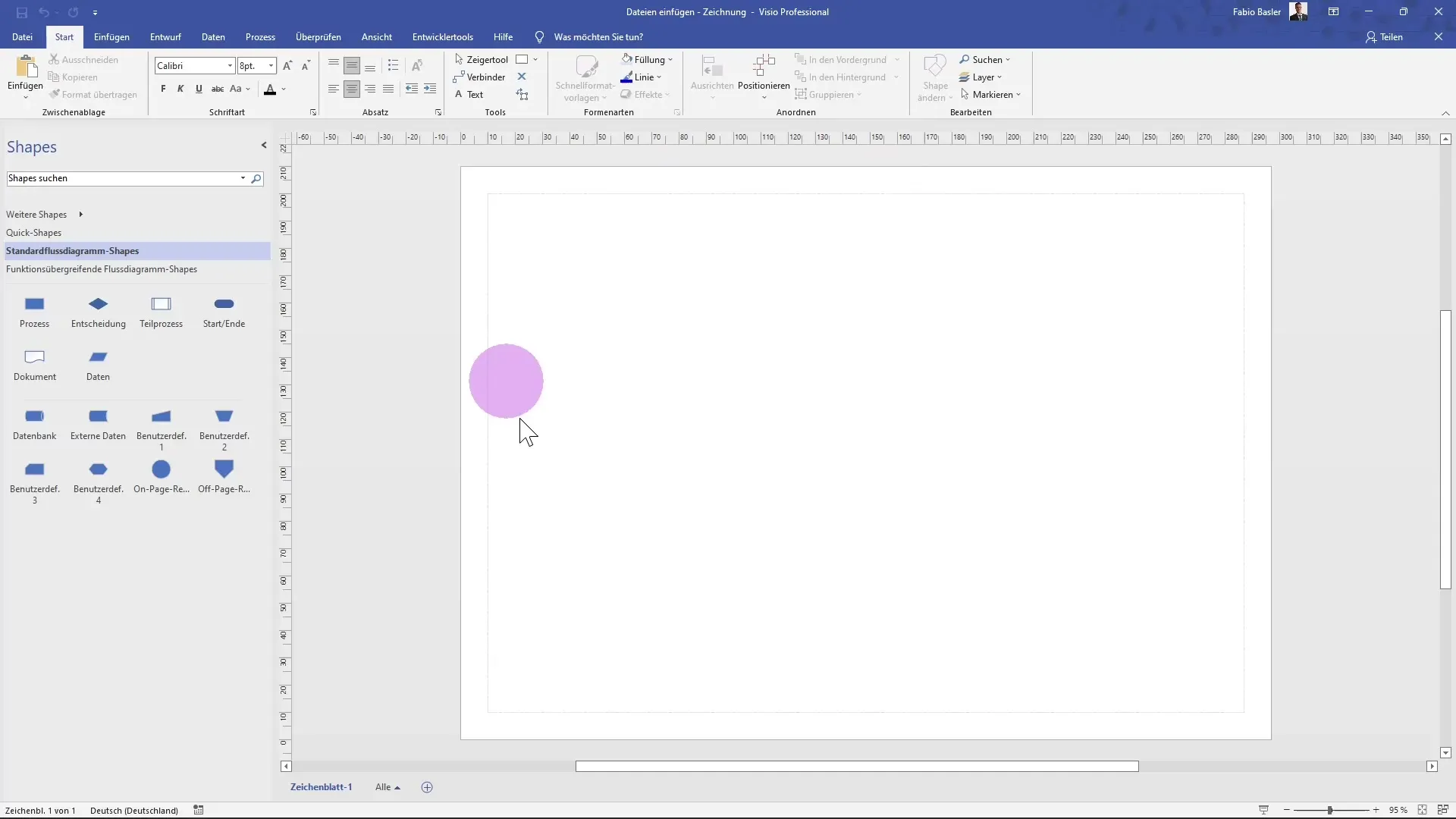
Завдяки всім цим можливостям, які пропонує OneNote, ви можете налаштувати свої нотатки, зробити свою роботу більш ефективною і полегшити пошук інформації.
Підсумок
Інтеграція різних форматів файлів в OneNote дозволяє вам бути гнучкими та універсальними в роботі з нотатками. Ви можете вставляти файли як вкладення, використовувати візуальні роздруківки і навіть редагувати їх безпосередньо в OneNote. Це робить вашу документацію більш динамічною та ефективною.
Поширені запитання
Які формати файлів можна вставляти в OneNote? В OneNote можна вставляти файли різних форматів, наприклад, таблиці Excel, документи Word і діаграми Visio.
Як відредагувати файл в OneNote? Двічі клацніть вставлений файл, щоб відкрити та відредагувати його у відповідній програмі (наприклад, Excel або Word).
Чи можна вставити таблицю Excel як вкладення?Так, ви можете вставити таблицю Excel як вкладення, а потім відредагувати файл у програмі Excel.
Як створити нову електронну таблицю Excel в OneNote? Використовуйте відповідну кнопку в опції вставки, щоб створити порожню електронну таблицю Excel безпосередньо в OneNote.
Що відбувається з оновленими даними в OneNote? Зміни, які ви робите у файлі, автоматично оновлюються у ваших нотатках OneNote, щойно ви зберігаєте файл.


